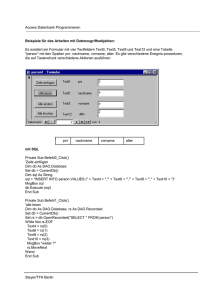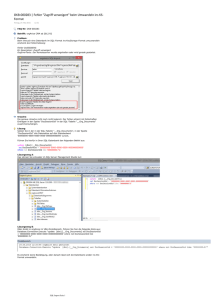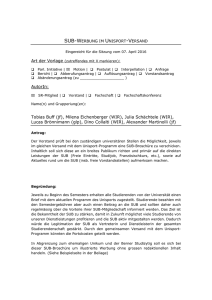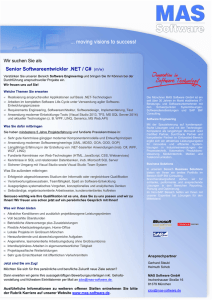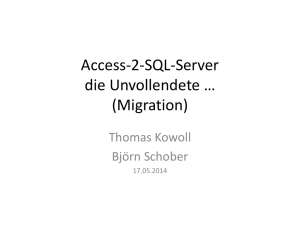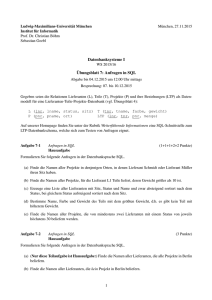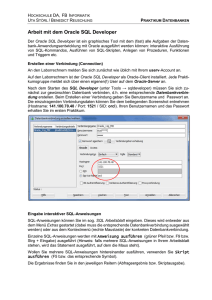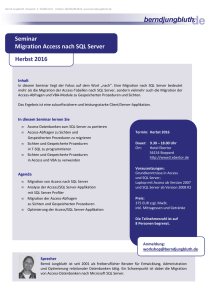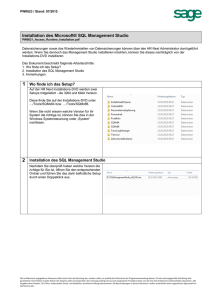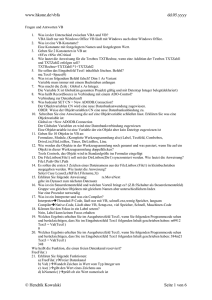17 Access-SQL Server
Werbung
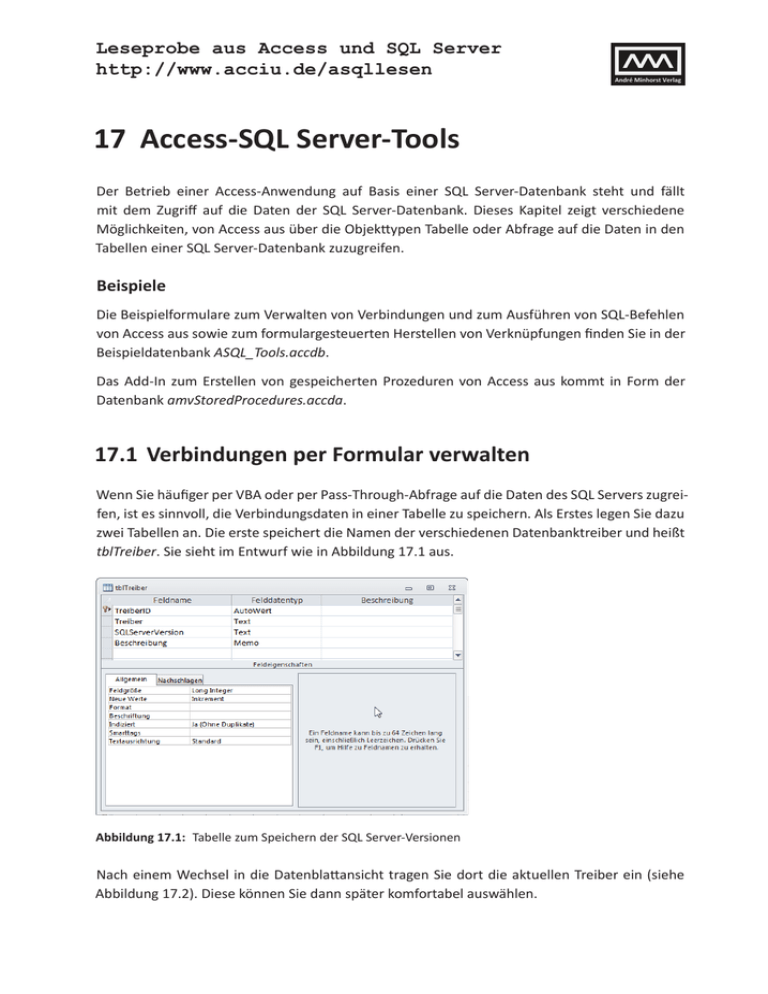
Leseprobe aus Access und SQL Server
http://www.acciu.de/asqllesen
17 Access-SQL Server-Tools
Der Betrieb einer Access-Anwendung auf Basis einer SQL Server-Datenbank steht und fällt
mit dem Zugriff auf die Daten der SQL Server-Datenbank. Dieses Kapitel zeigt verschiedene
Möglichkeiten, von Access aus über die Objekttypen Tabelle oder Abfrage auf die Daten in den
Tabellen einer SQL Server-Datenbank zuzugreifen.
Beispiele
Die Beispielformulare zum Verwalten von Verbindungen und zum Ausführen von SQL-Befehlen
von Access aus sowie zum formulargesteuerten Herstellen von Verknüpfungen finden Sie in der
Beispieldatenbank ASQL_Tools.accdb.
Das Add-In zum Erstellen von gespeicherten Prozeduren von Access aus kommt in Form der
Datenbank amvStoredProcedures.accda.
17.1 Verbindungen per Formular verwalten
Wenn Sie häufiger per VBA oder per Pass-Through-Abfrage auf die Daten des SQL Servers zugreifen, ist es sinnvoll, die Verbindungsdaten in einer Tabelle zu speichern. Als Erstes legen Sie dazu
zwei Tabellen an. Die erste speichert die Namen der verschiedenen Datenbanktreiber und heißt
tblTreiber. Sie sieht im Entwurf wie in Abbildung 17.1 aus.
Abbildung 17.1: Tabelle zum Speichern der SQL Server-Versionen
Nach einem Wechsel in die Datenblattansicht tragen Sie dort die aktuellen Treiber ein (siehe
Abbildung 17.2). Diese können Sie dann später komfortabel auswählen.
Kapitel 17 Access-SQL Server-Tools
Abbildung 17.2: Aktuell verfügbare Treiber
Die eigentlichen Verbindungsdaten landen in der Tabelle tblVerbindungszeichenfolgen. Diese
sieht im Ent­wurf wie in Abbildung 17.3 aus. Das Feld TreiberID ist ein Fremdschlüsselfeld und
dient zum Nach­schlagen der Datensätze der Tabelle tblTreiber. Dabei zeigt das entsprechende
Nach­schlage­feld den Treiber an sowie in Klammern die SQL Server-Version.
Abbildung 17.3: Tabelle zum Speichern der Verbindungszeichenfolgen und weiterer Informationen
Um die Daten dieser Tabelle komfortabel verwalten zu können, erstellen Sie ein Formular namens frmVerbindungszeichenfolgen. Dieses verwendet die Tabelle tblVerbindungszeichenfolgen
als Datenherkunft. Ziehen Sie alle Felder dieser Tabelle außer ConnectionID in den Detailbereich
des Formulars.
Fügen Sie dann noch ein Kombinationfeld zum Formularkopf hinzu. Dieses erhält die folgende
Abfrage als Datensatzherkunft:
SELECT VerbindungszeichenfolgeID, Bezeichnung FROM tblVerbindungszeichenfolgen;
440
Verbindungen per Formular verwalten
Wenn Sie die Eigenschaften Spaltenanzahl und Spaltenbreiten dieses Kombinationsfeldes auf
die Werte 2 und 0cm einstellen, blendet es die ConnectionID aus und zeigt den Namen des SQL
Servers und der Datenbank der vorhandenen Verbindungszeichenfolgen an.
Wenn Sie noch eine Schaltfläche namens cmdOK zum Schließen des Formulars hinzufügen, sieht
dieses wie in Abbildung 17.4 aus. Außerdem enthält das Formular noch eine Schaltfläche namens cmdTesten, mit der die aktuelle Verbindung getestet werden kann – mehr dazu weiter
unten.
Abbildung 17.4: Formular zur Anzeige der Verbindungszeichenfolgen
Nun lassen sich mit diesem Formular gerade einmal ein paar Felder einer Tabelle verwalten.
Etwas Komfort darf es dann doch bieten. Zunächst einmal wollen wir das Feld TrustedConnection
etwas aussagekräftiger gestalten. Hat TrustedConnection den Wert True, soll die WindowsAuthentifizierung verwendet werden, sonst die SQL Server-Authentifizierung.
Also ersetzen wir das Kontrollkästchen durch eine kleine Optionsgruppe namens ogrTrustedConnection, stellen für die Eigenschaft Steuerelementinhalt den Wert TrustedConnection ein und fügen der Optionsgruppe zwei Optionsfelder mit den Bezeichnungen Windows-Authentifizierung
(Optionswert -1) und SQL Server-Authentifizierung (Optionswert 0) hinzu. Die Rahmenart der
Optionsgruppe legen wir auf Transparent fest (siehe Abbildung 17.5).
Die beiden Textfelder Benutzername und Kennwort sollen nur aktiviert sein, wenn das Feld Trus­
ted­Connection den Wert False hat, also wenn die SQL Server-Authentifizierung verwendet werden soll. Deshalb legen Sie für das Ereignis Nach Aktualisierung der Optionsgruppe die folgende
Ereignisprozedur an:
Private Sub ogrTrustedConnection_AfterUpdate()
Me!txtBenutzername.Enabled = Not Me!ogrTrustedConnection
441
Kapitel 17 Access-SQL Server-Tools
Me!txtKennwort.Enabled = Not Me!ogrTrustedConnection
If Me.Dirty Then
Me!txtVerbindungszeichenfolge = VerbindungszeichenfolgeErmitteln( _
Nz(Me!cboDatenbank, "[Datenbankname]"))
End If
End Sub
Abbildung 17.5: Festlegen der Authentifizierungsmethode per Optionsgruppe
Neben der Aktivierung beziehungsweise Deaktivierung der beiden Textfelder soll die Prozedur
auch noch die Verbindungszeichenfolge aktualisieren. Dazu ruft sie die Funktion Ver­bin­dungs­
zeichenfolge auf und weist die damit ermittelte Verbindungszeichenfolge dem Textfeld txtVerbindungszeichenfolge zu (diese Funktion schauen wir uns weiter unten an). Dies allerdings nur,
wenn der Benutzer die Er­eig­nis­pro­ze­dur ogrTrustedConnection_AfterUpdate ausgelöst hat und
der aktuelle Datensatz somit den Status Dirty besitzt. Die Prozedur wird nämlich auch noch zu
einer weiteren Gelegenheit ausgelöst – nämlich dann, wenn das Formular den Datensatz anzeigt (also etwa beim Öffnen des Formulars oder beim Wechseln des Datensatzes). Dieser Aufruf
erfolgt in der Ereignisprozedur, die durch das Ereignis Beim Anzeigen des Formulars ausgelöst
wird:
Private Sub Form_Current()
ogrTrustedConnection_AfterUpdate
End Sub
Noch etwas mehr Komfort würde das Formular bieten, wenn es alle verfügbaren SQL ServerInstanzen in einem Kombinationsfeld auflisten würde. Die Programmierung einer solchen
Funktion ist jedoch sehr aufwendig und steht in keinem Verhältnis dazu, mal eben den Namen
der gewünschten SQL Server-Instanz in ein Textfeld einzutragen.
442
Verbindungen per Formular verwalten
Wenn Sie den Namen des SQL Servers nicht kennen, geben Sie einfach im SQL Server
Management Studio die folgende Abfrage ein:
SELECT @@SERVERNAME
Interessanter ist es da schon, bei bekannter SQL Server-Instanz die darin enthaltenen Da­ten­
banken auszulesen und in einem Kombinationsfeld zur Auswahl bereitzustellen.
Die Datenbanken sollen erst eingelesen werden, wenn der Benutzer die neben dem
Kombinationsfeld cboDatenbank befindliche Schaltfläche mit den drei Punkten (...) anklickt.
Dies löst die folgende Prozedur aus:
Private Sub cmdDatenbankenEinlesen_Click()
If Len(Nz(Me!txtSQLServer)) = 0 Then
MsgBox "Bitte geben Sie den Namen der SQL Server-Instanz ein."
Me!txtSQLServer.SetFocus
Exit Sub
End If
If Len(Nz(Me!cboTreiberID)) = 0 Then
MsgBox "Bitte wählen Sie einen Treiber aus."
Me!cboTreiberID.SetFocus
Exit Sub
End If
If Me!ogrTrustedConnection = False Then
If Len(Nz(Me!txtBenutzername)) = 0 Then
MsgBox "Bitte geben Sie einen Benutzernamen ein."
Me!txtBenutzername.SetFocus
Exit Sub
End If
If Len(Nz(Me!txtKennwort)) = 0 Then
MsgBox "Bitte geben Sie ein Kennwort ein."
Me!txtKennwort.SetFocus
Exit Sub
End If
End If
Set Me!cboDatenbank.Recordset = DatenbankenEinlesen
End Sub
Die Prozedur prüft zunächst, ob der Benutzer überhaupt den Namen der zu untersuchenden
SQL Server-Instanz eingetragen hat und weist gegebenenfalls darauf hin. Außerdem prüft sie in
dem Fall, dass die SQL Server-Authentifizierung aktiviert ist, ob Benutzername und Kennwort in
die entsprechenden Textfelder eingetragen wurden. Erst danach ruft sie eine Funktion namens
DatenbankenEinlesen auf, die als Ergebnis ein Recordset zurückgibt. Dieses landet dann direkt
in der Eigenschaft Recordset des Kombinationfeldes.
443
Kapitel 17 Access-SQL Server-Tools
17.1.1 Datenbanken einer SQL Server-Instanz einlesen
Die folgende Funktion liefert die Namen aller Datenbanken des im Textfeld txtSQLServer angegebenen SQL Servers in einem Recordset zurück. Dazu ermittelt Sie zunächst die aktuelle
Verbindungszeichenfolge, allerdings nicht für die im Kombinationsfeld cboDatenbank angegegbene Datenbank, sondern für die Datenbank master. Dies setzt natürlich entsprechende
Berechtigungen voraus.
Die auszuführende Abfrage heißt SELECT Name FROM sys.databases und wird in einem neu
erstellten QueryDef-Objekt unter Verwendung der zuvor ermittelten Verbindungszeichenfolge
erstellt. Die Erstellung des QueryDef-Objekts übernimmt die Funktion QueryDefErstellen (siehe
weiter unten).
Nach dem Deaktivieren der Fehlerbehandlung ermittelt die Funktion durch Ausführen der
OpenRecordset-Methode des QueryDef-Objekts das Ergebnis des QueryDefs. Dieses wird als
Funktionswert von DatenbankenEinlesen an die aufrufende Routine zurückgegeben. Sollte
ein Fehler beim Öffnen des Recordsets auftreten, erscheint eine entsprechende Meldung mit
Angabe des Fehlers:
Private Function DatenbankenEinlesen() As Recordset
Dim strSQL As String
Dim qdf As DAO.QueryDef
Dim strVerbindungszeichenfolge As String
strVerbindungszeichenfolge = VerbindungszeichenfolgeErmitteln("master")
strSQL = "SELECT Name FROM sys.databases;"
Set qdf = QueryDefErstellen(strSQL, strVerbindungszeichenfolge)
On Error Resume Next
DoCmd.Hourglass True
Set DatenbankenEinlesen = qdf.OpenRecordset
DoCmd.Hourglass False
If Not Err.Number = 0 Then
MsgBox "Die Verbindung konnte nicht hergestellt werden:" & vbCrLf _
& Err.Number & " " & Err.Description
End If
End Function
17.1.2 Zusammenstellen der Verbindungszeichenfolge
Die Funktion VerbindungszeichenfolgeErmitteln stellt die Verbindungszeichenfolge für die aktuell in den Steuerelementen des Formulars angegebenen Informationen zusammen. Ein Element
der Verbindungszeichenfolge wird jedoch per Parameter übergeben: der Name der zu verwenden den Datenbank. Das hat allein den Grund, dass die Funktion einmal zum Zusammenstellen
der Verbindungszeichenfolge für die in den Formularfeldern angegebene Datenbank eingesetzt
444
Verbindungen per Formular verwalten
wird, aber auch zum Ermitteln der Zeichenfolge für die master-Datenbank (zum Einlesen der
Datenbanken des aktuell ausgewählten SQL Servers).
Die Funktion erstellt eine Zeichenkette, die zwei verschiedene Formate haben kann:
»» erstens die für die Windows-Authentifizierung und
»» zweitens die für die SQL Server-Authentifizierung.
In beiden Fällen stellt die Funktion zunächst eine Zeichenkette nach folgendem Schema zusammen:
ODBC;DRIVER={<Treiber>};SERVER=<Server>;DATABASE=<Datenbank>;
Diesem hängt die Funktion je nach Authentifizierungsmethode einen der folgenden Ausdrücke
an:
»» Trusted_Connection=Yes oder
»» UID=<Benutzername>;PWD=<Kennwort>.
Das Ergebnis gibt die Funktion schließlich an die aufrufende Routine zurück:
Private Function VerbindungszeichenfolgeErmitteln(strDatenbank As String) As String
Dim strTemp As String
strTemp = "ODBC;DRIVER={" & Me!cboTreiberID.Column(1) & "};" & "SERVER=" _
& Me!txtSQLServer & ";" & "DATABASE=" & strDatenbank & ";"
If Me!ogrTrustedConnection = True Then
strTemp = strTemp & "Trusted_Connection=Yes"
Else
strTemp = strTemp & "UID=" & Nz(Me!txtBenutzername, "[Benutzername]") _
& ";PWD=" & Nz(Me!txtKennwort, "[Kennwort]")
End If
VerbindungszeichenfolgeErmitteln = strTemp
End Function
17.1.3 Erstellen des QueryDef-Objekts
Die Funktion QueryDefErstellen erwartet eine SQL-Anweisung und eine Verbindungszeichenfolge
als Parameter und liefert ein QueryDef zurück, dass eine Pass-Through-Abfrage für die angegebenen Parameter enthält.
Dabei füllt die Funktion zunächst die Variable db mit einem Verweis auf die aktuelle DatenbankSitzung. Das QueryDef-Objekt soll unter dem Namen qryTemp erzeugt werden, weshalb ein
eventuell bereits vorhandenes Objekt gleichen Namens vorsorglich unter Deaktivierung der
Fehlermeldung gelöscht wird. Auf diese Weise tritt kein Fehler auf, wenn der Löschvorgang wegen des Fehlens der zu löschenden Abfrage fehlschlägt.
445
Kapitel 17 Access-SQL Server-Tools
Danach erzeugt die Funktion das QueryDef-Objekt neu und weist der Eigenschaft Connect die
Verbindungszeichenfolge sowie die SQL-Anweisung zu. Die Abfrage soll Datensätze vom SQL
Server zurückliefern, also stellt die Funktion die Eigenschaft ReturnsRecords auf den Wert
True ein. Den Verweis auf das fertig konfigurierte QueryDef-Objekt liefert die Funktion als
Funktionswert zurück:
Private Function QueryDefErstellen(strSQL As String, strVerbindungszeichenfolge _
As String) As DAO.QueryDef
Dim db As DAO.Database
Dim qdf As DAO.QueryDef
Set db = CurrentDb
On Error Resume Next
db.QueryDefs.Delete "qryTemp"
On Error GoTo 0
Set qdf = db.CreateQueryDef("qryTemp")
With qdf
.Connect = strVerbindungszeichenfolge
.SQL = strSQL
.ReturnsRecords = True
End With
Set QueryDefErstellen = qdf
End Function
17.1.4 Treiber auswählen
Das Kombinationsfeld cboTreiberID stellt alle in der Tabelle tblTreiber gespeicherten Treiber zur
Auswahl zur Verfügung (siehe Abbildung 17.6). Dazu verwendet das Kombinationsfeld die folgende Datensatzherkunft:
SELECT tblTreiber.TreiberID, tblTreiber.Treiber, Treiber & " (" & SQLServerVersion & ")"
AS Treibername FROM tblTreiber;
Das erste Feld ist der Primärschlüssel, das zweite enthält den Treiber-Ausdruck, wie er in der
Verbindungszeichenfolge erscheinen soll und das dritte den Wert zur Anzeige im Kombinationsfeld.
Damit die ersten beiden Spalten nicht im Kombinationfeld erscheinen, stellen Sie die beiden
Eigenschaften Spaltenanzahl und Spaltenbreiten auf die Werte 3 und 0cm;0cm ein.
Wenn der Benutzer einen Treiber auswählt, soll die Verbindungszeichenfolge aktualisiert und
angezeigt werden. Dazu löst das Kombinationsfeld das Ereignis Nach Aktualisierung aus, was
folgende Prozedur nach sich zieht:
Private Sub cboTreiberID_AfterUpdate()
Me!txtVerbindungszeichenfolge = VerbindungszeichenfolgeErmitteln(Me!cboDatenbank)
End Sub
446
Verbindungen per Formular verwalten
Abbildung 17.6: Auswahl des Treibers für die Verbindungszeichenfolge
Dies ruft wiederum die Funktion VerbindungszeichenfolgeErmitteln auf den Plan, die Sie ja bereits weiter oben kennengelernt haben.
17.1.5 Verbindungszeichenfolge testen
Fehlt noch der Test der ermittelten Verbindungszeichenfolge. Diesen führen Sie mit einem
Mausklick auf die Schaltfläche cmdTesten aus.
Die dazugehörige Ereignisprozedur startet mit den folgenden Deklarationszeilen:
Private Sub cmdTesten_Click()
Dim qdf As DAO.QueryDef
Dim strSQL As String
Dim strVerbindungszeichenfolge As String
Dim rst As DAO.Recordset
Dann prüft sie, ob der Benutzer eine Datenbank ausgewählt hat und bricht die Prozedur gegebenenfalls mit einer entsprechenden Meldung ab:
If Len(Me!cboDatenbank) = 0 Then
MsgBox "Keine Datenbank ausgewählt."
Me!cboDatenbank.SetFocus
Exit Sub
End If
Ist eine Datenbank vorhanden, erstellt die Prozedur zunächst die Verbindungszeichenfolge und
dann mithilfe der Funktion QueryDefErstellen eine Abfrage, welche die Systempro­ze­dur sp_tables ausführt. Gelingt dies ohne Fehler, war der Test der Verbindungszeichenfolge erfolgreich:
strVerbindungszeichenfolge = VerbindungszeichenfolgeErmitteln(Me!cboDatenbank)
447
Kapitel 17 Access-SQL Server-Tools
strSQL = "EXEC sp_tables"
Set qdf = QueryDefErstellen(strSQL, strVerbindungszeichenfolge)
On Error Resume Next
DoCmd.Hourglass True
Set rst = qdf.OpenRecordset
DoCmd.Hourglass False
If Err.Number = 0 Then
MsgBox "Die Verbindung wurde erfolgreich hergestellt."
Else
MsgBox "Die Verbindung konnte nicht hergestellt werden:" & vbCrLf _
& Err.Number & " " & Err.Description
End If
End Sub
Außerdem gibt es noch einige weitere Ereignisse, die im Lauf der Benutzung des Formulars ausgelöst werden. Beim Anzeigen eines jeden Datensatzes wird etwa die folgende Prozedur ausgelöst:
Private Sub Form_Current()
ogrTrustedConnection_AfterUpdate
strSQLServer = Nz(Me!txtSQLServer)
End Sub
Die Prozedur ruft die Routine ogrTrustedConnection_AfterUpdate auf, welche die Textfelder zur
Angabe von Benutzername und Kennwort in Abhängigkeit von der Authentifizierungsmethode
aktiviert oder deaktiviert und speichert den Wert aus txtSQLServer in der Variablen strSQLServer, die übrigens wie folgt im Kopf des Klassenmoduls Form_frmVerbindungszeichenfolgen deklariert wird:
Dim strSQLServer As String
Die folgende Ereignisprozedur wird vor dem Aktualisieren des Formulars ausgelöst und aktualisiert jeweils die Verbindungszeichenfolge auf Basis der aktuell gespeicherten Daten:
Private Sub Form_BeforeUpdate(Cancel As Integer)
Me!txtVerbindungszeichenfolge = _
VerbindungszeichenfolgeErmitteln(Nz(Me!cboDatenbank, "[Datenbankname]"))
End Sub
Ändert der Benutzer den Inhalt des Feldes txtSQLServer, soll sich diese Änderung immer direkt auf die im Feld txtVerbindungszeichenfolge angezeigte Verbindungszeichenfolge auswirken.
Dazu speichert die Prozedur den aktuellen Inhalt des Textfeldes (ermittelt mit der Eigenschaft
Text – nicht zu verwechseln mit Value, dem gespeicherten Wert) in der Variablen strSQLServer
und ruft die Prozedur VerbindungszeichenfolgeErstellen erneut auf, um diese mit dem neuen
SQL Server zu aktualisieren:
448
Befehle per Formular ausführen
Private Sub txtSQLServer_Change()
strSQLServer = Me!txtSQLServer.Text
Me!txtVerbindungszeichenfolge = _
Verbindungszeichenfolge(Nz(Me!cboDatenbank, "[Datenbankname]"))
End Sub
Schließlich fehlt noch das Kombinationsfeld cboSchnellauswahl, das nach dem Auswählen eines
neuen Eintrags die entsprechenden Verbindungsdaten im Formular anzeigen soll:
Private Sub cboSchnellauswahl_AfterUpdate()
Me.Recordset.FindFirst "VerbindungszeichenfolgeID = " & Me!cboSchnellauswahl
End Sub
17.2 Befehle per Formular ausführen
Wenn Sie eine Access-Anwendung mit SQL Server-Backend entwickeln, wird es Ihnen mit der
Zeit unpraktisch erscheinen, immer zwischen den beiden Anwendungen hin- und herwechseln
zu müssen – erst recht, wenn sich beide nicht auf dem gleichen Rechner befinden (gut – virtuelle Maschinen und Remote-Zugriff sorgen zumindest dafür, dass Sie nicht zwischen den verschiedenen Rechnern hin- und herlaufen müssen).
Wie wäre es also, wenn Sie den größten Teil der Arbeit innerhalb nur einer der beiden An­wen­
dun­gen durchführen könnten? Da das Editieren von Formularen, Berichten und VBA-Code über
das SQL Server Management Studio nicht möglich ist, wählen wir Access als Plattform für diesen
Weg. Welche Arbeitsschritte genau sollen wir von Access aus durchführen? Nun, da gibt es eine
ganze Reihe:
»» Durchführen einer Ad-Hoc-Abfrage auf Basis einer der im SQL Server gespeicherten Tabellen
oder anderer Objekte wie gespeicherter Prozeduren
»» Ändern der Daten in den Tabellen einer SQL Server-Datenbank
»» Erstellen, Bearbeiten und Löschen von Tabellen, Feldern und Beziehungen
»» Durchführen anderer Abfragen, beispielsweise um alle Tabellen der aktuellen Datenbank zu
ermitteln
Sie sehen: Da kommen bereits einige Anforderungen zusammen. Und damit Sie diese Aufgaben
auch alle erledigen können, finden Sie in den Kapiteln **** die Grundlagen zum Abfragen und
Ändern von Daten sowie zum Ändern des Datenmodells.
Nun aber zunächst zum notwendigen Werkzeug. Dieses sieht wie in Abbildung 17.7 aus und
ermöglicht die Eingabe und das Ausführen von SQL-Anweisungen. In diesem Beispiel wird die in
das Feld SQL eingetragene und markierte SELECT-Anweisung ausgeführt, das Unterformular im
unteren Bereich zeigt das Ergebnis der Abfrage an.
449
Kapitel 17 Access-SQL Server-Tools
Abbildung 17.7: Formular für den direkten Zugriff auf den SQL Server
Wie arbeiten Sie mit diesem Formular? Wie Sie der Abbildung entnehmen können, bietet
das Formular ein Feld namens Bezeichnung. Dies und die typischen Elemente gebundener
Formulare wie der Datensatzmarkierer sowie der Navigationsbereich deuten darauf hin, dass
Sie die in die Steuerelemente des Formulars eingegebenen Daten speichern und wiederverwenden können.
Im Wesentlichen handelt es sich dabei um drei Datenfelder: eine Bezeichnung des aktuellen
Satzes von SQL-Anweisungen, die Verbindung zur SQL Server-Datenbank, in der sich die betroffenen Tabellen und weitere Datenbankobjekte befinden sowie die auszuführenden SQLAnweisungen.
Um einen Server und eine Datenbank beziehungsweise die passende Verbindungszeichenfolge
festzulegen, verwenden Sie das weiter oben erstellte Formular frmVerbindungszeichenfolgen.
Klicken Sie auf die Schaltfläche rechts neben dem Kombinationsfeld, öffnet sich dieses Formular.
Die dort zuletzt bearbeitete Verbindungszeichenfolge wird beim Schließen des Formulars in das
Kombinationsfeld mit der Beschriftung Verbindung eingetragen (siehe Abbildung 17.8).
Neben einfachen SELECT-Anweisungen können Sie auch Aktionsabfragen mit INSERT INTO,
UPDATE und DELETE einsetzen. Tragen Sie diese einfach in das Textfeld ein, markieren Sie die
auszuführende Abfrage und betätigen Sie die Taste F5 oder die Schaltfläche mit der Beschriftung
Ausführen. In diesem Fall zeigt das Unterformular die Anzahl der von der Änderung betroffenen
Datensätze an (siehe Abbildung 17.9).
Und wenn Sie einmal eine fehlerhafte SQL-Anweisung eingeben wie in Abbildung 17.10, dann
liefert das Unterformular sogar die Fehlermeldungen.
450